알집 무료 다운로드 & 최신설치
컴퓨터에는 많은 파일을 한 번에 이메일로 보낼 때 어떻게 하시나요? 하나하나 파일을 메일에 첨부 하시나요? 아니면 압축툴로 하나하나 만들어서 보내시나요? 다양한 확장자의 파일을 하나의 압축 파일로 만들어 주는 압축 프로그램이 있습니다. 이스트소프트에서 제공하고 있는 프로그램 알집 무료 다운로드가 됩니다. 물론 누구나 쉽게 사용할 수 있는 도구이니 한번 사용해보세요.
알집은 국내에서 이미 유명한 압축 프로그램입니다. 예전에는 PC에서만 자주 사용했었는데 최근에는 다양한 곳에서 알집 무료 다운로드 이용 가능합니다. 물론 최신 운영체제인 윈도우 10 버전에서도 사용할 수 있고 심지어 모바일에서 알집 안드로이드 버전을 다운로드 받아서 사용할 수 있습니다. 그럼 간단하게 설치하고 사용법 알아보겠습니다..
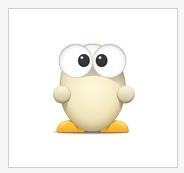
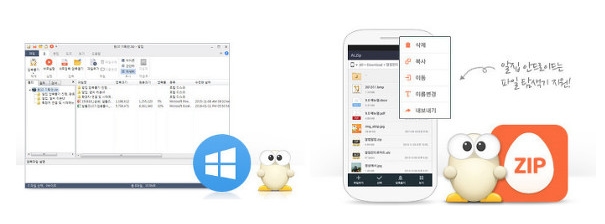
앞서 언급했던 것처럼 윈도우 10버전 32비트/64비트에서도 사용할 수 있는 제품이 알집 입니다. 멀티코어를 사용하여 빠르게 압축할 수 있고 다양한 압축 포맷(확장자)을 지원해주기도 합니다.
EGG라는 파일 확장자를 알집에서 선보인 것입니다.

일단 이스트소프트 제품은 알툴즈라는 사이트에서 손쉽게 알집 무료 다운로드 받을 수 있습니다. 우리가 찾는 알집 무료 다운로드 또한 동일합니다. 알툴즈 공식홈페이지에 접속하면 화면 상단에 다운로드라는 메뉴가 보입니다. 선택해주면 다양한 제품 정보를 확인할 수 있습니다.
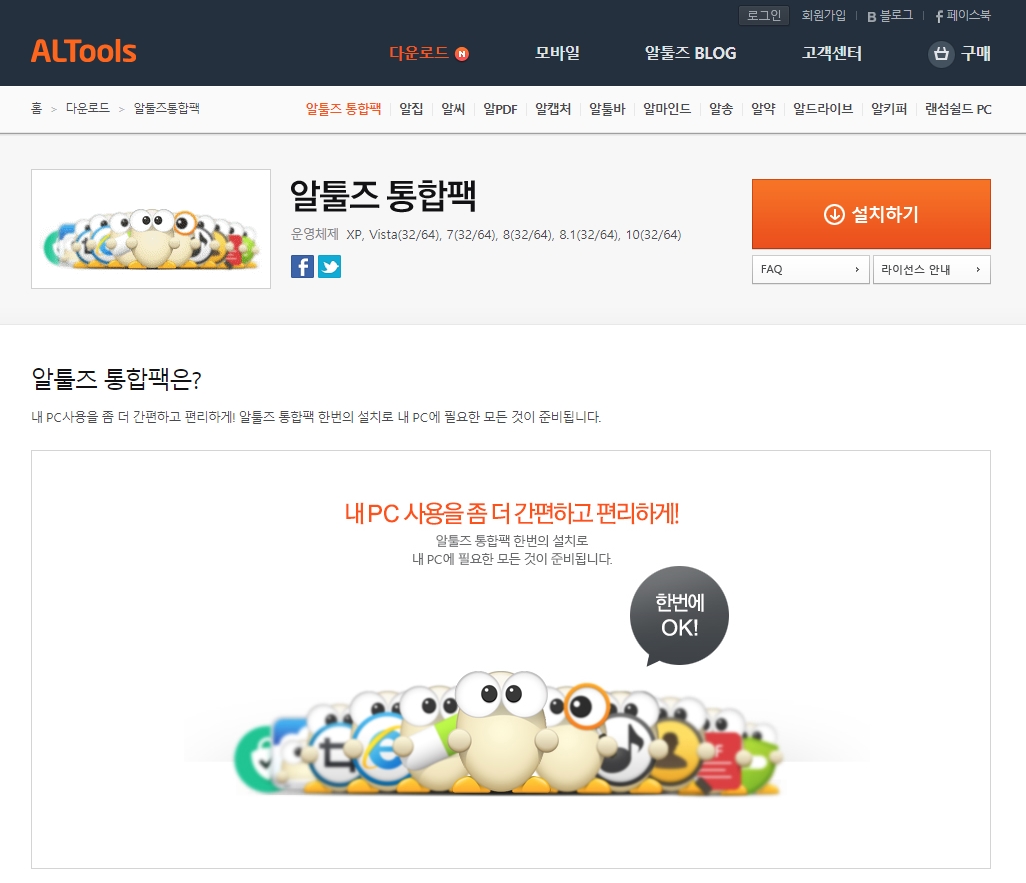
알툴즈 공식 홈페이지-> 다운로드 메뉴-> 알집 순차적으로 선택해주면 정상적으로 알집 무료 다운로드가 가능한 페이지에 접속할 수 있습니다. 알집은 제품페이지 화면 중앙 오른쪽에 살펴보면 설치하기를 찾을 수 있습니다. 이 버튼이 우리가 찾는 알집 무료 다운로드 버튼입니다. 알집 설치파일 용량은 작고 업데이트도 자주 됩니다.
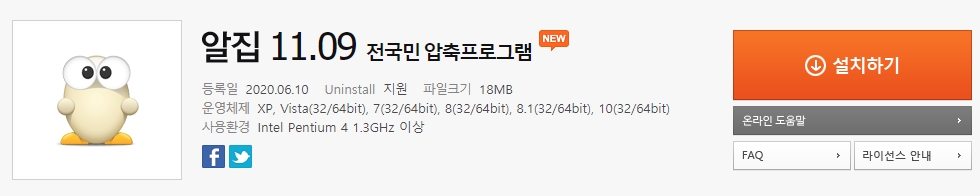
알집 무료 다운로드 이전에 라이선스를 살펴보면 '국내 공개영 제품 라이센스'에서 정보를 확인할 수 있습니다. 국내 비영리 목적으로 사용하는 모든 개인 사용자가 사용 가능한 공개용 제품이에요.
한국을 제외한 해외에서는 기업용 라이센스를 구매하여 사용이 가능합니다.
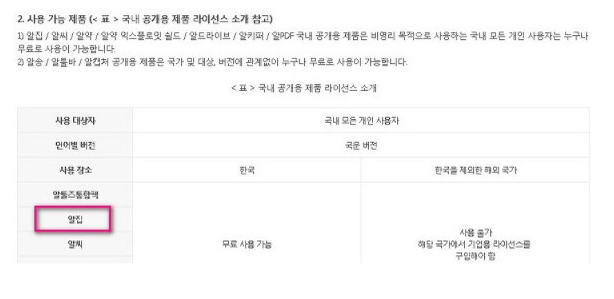
알집 설치 파일 다운로드 프로그램 설치하기
다운로드 완료 되면 설치파일을 이용해서 프로그램을 설치합니다. 간단하게 더블클릭만 하면 설치가 되니 바로 실행 해봅시다.

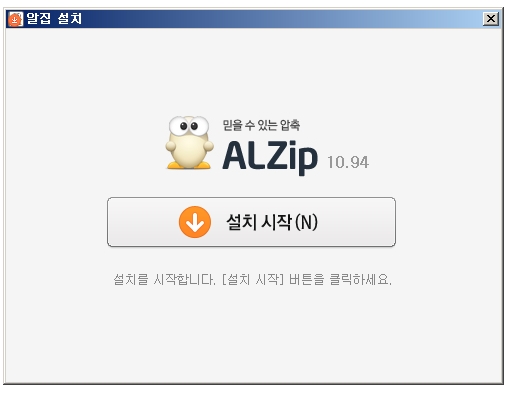
소프트웨어 최종 사용자 사용권 라이센스는 중요한 항목이니 꼭 읽어보고 사용상에 문제가 없는지 확인해줍니다. 동의 버튼을 누르면 진행이 됩니다. 다음 단계에서는 설치 시작 버튼을 클릭하고 진행해 줍니다. 설치 방법은 매우 간단합니다. 빠른 설치 버튼만 누르면 완료됩니다. 단, 하단에 제휴서비스라는 항목은 필요한 분만 체크후 '빠른 설치'를 진행해 주면 됩니다.

빠른 설치를 클릭하면 설치가 진행됩니다 하지만 중앙에 있는 사용자 지정 설치를 선택하면 간단하게 본인이 선택한 항목을 순차적으로 찾아보면 됩니다. 설치를 선택하시면 이후 잠시 뒤 종료됩니다.
이 시간 이후에도 꼭 단계를 진행하면서 추가적인 제휴서비스가 있는지 확인하고 진행합니다.
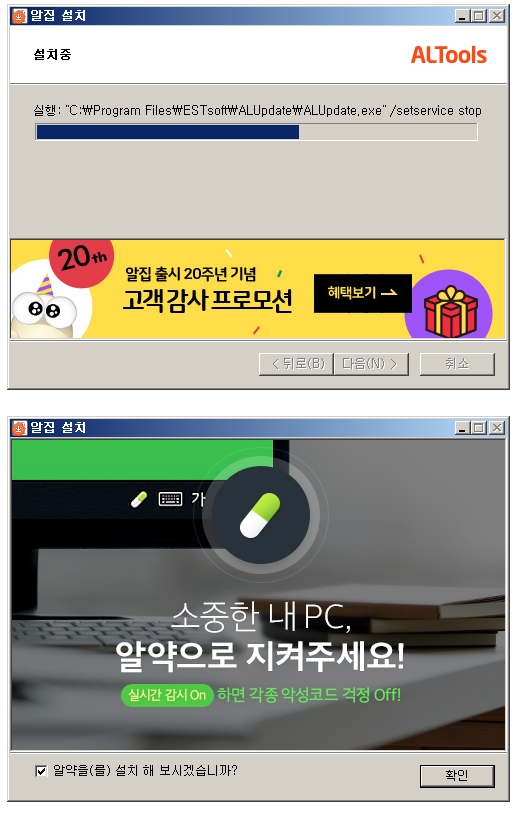
마지막에 설치가 완료되면 화면에는 완료창이 아니라 다른 창이 하나 표시됩니다. 내용을 확인해 보면 알겠지만 추가적인 알약이라는 프로그램을 추천하는 내용입니다.
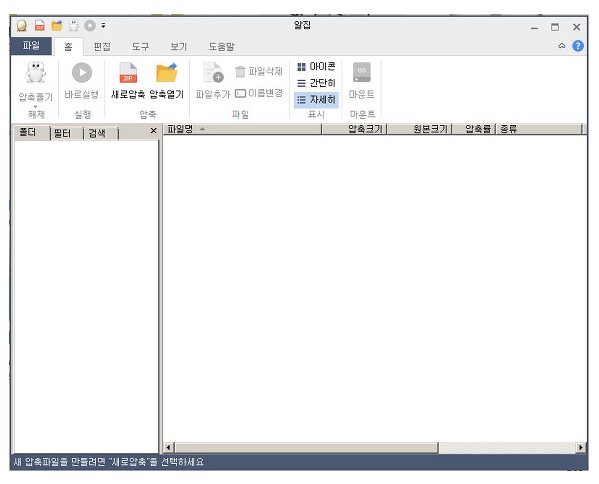
설치는 간단하게 진행하였는데요. 이 툴을 사용하면 분할하여 압축하거나 암호를 설정할 수도 있습니다. 매일 첨부가 가능하도록 특정 용량으로 분할 압축도 가능합니다.
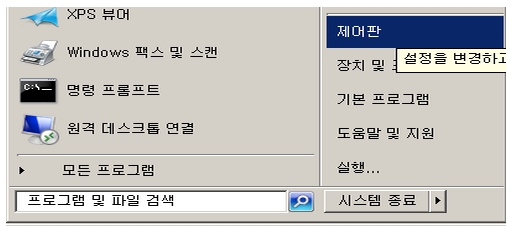
다운로드 알아보았으니 쓰지 않을 분들을 위해서 제거하는 방법을 알아보겠습니다. 사실 언인스톨을 더 쉽습니다. 우선 시작 버튼을 선택합니다.
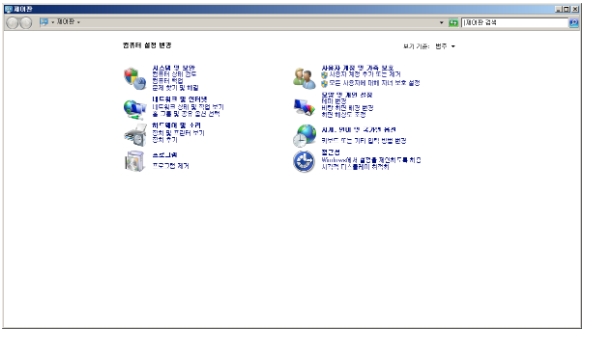
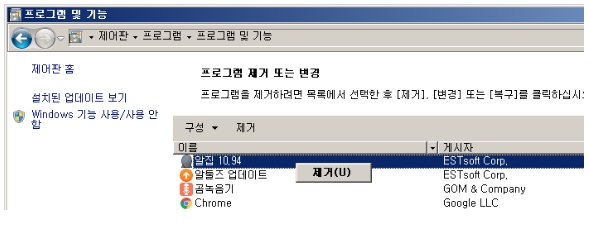
제어판이라는 것을 찾습니다. 제어판에서 프로그램 제거를 선택하면 창이 하나 열립니다. 일단 설치 설치된 프로그램 들 중에서 우리가 찾는 알집을 찾아 봅니다.
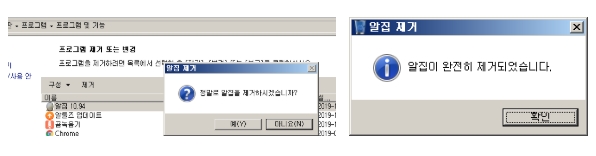
그런 다음 마우스 오른쪽 버튼을 선택하면 제거 버튼이 등장합니다. 삭제하는데 걸리는 시간은 얼마 되지 않습니다. 이런 식으로 필요에 따라서 사용하면 됩니다. 사실 압축을 하거나 해제하는 것은 너무 쉬운데요.
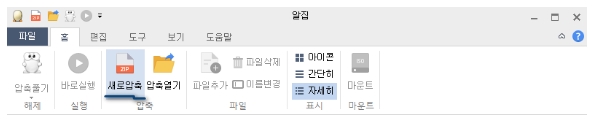
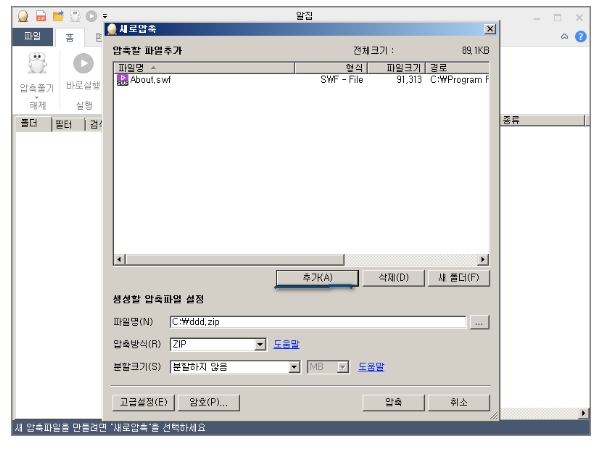
우선 간단하게 압축방법을 알려 드리면 알약을 실행하면 화면에 프로그램이 나타납니다. 왼쪽 상단에 보면 새로 압축이라는 기능이 있습니다. 이것을 선택하면 화면에 창이 새롭게 열리게 됩니다. 일단 중앙에 있는 추가를 선택하고 압축에 포함시킬 파일을 추가해주면 됩니다.

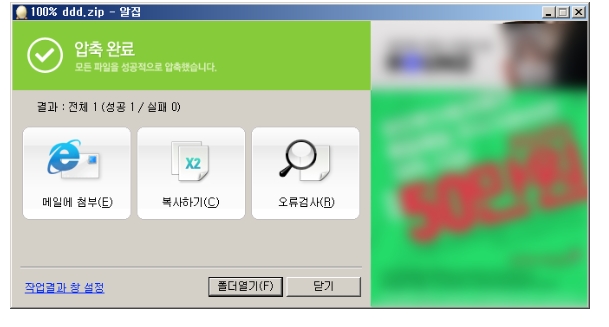
경우에 따라서는 특정 용량으로 압축을 나누어야 하는 경우가 있는데요. 그럴 때는 분할크기라는 항목을 찾아서 진행하면 됩니다. 네이버, 다음 블로그에 올릴 용량으로도 나눌 수가 있습니다. 압축 버튼을 누르면 과정이 진행이 되고 결과가 성공/실패로 표시가 됩니다. 그 화면에 메일에 첨부하거나 복사하기 등이 나옵니다.
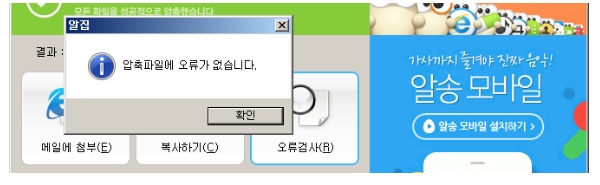
만약 분할압축을 하셨다면 꼭 오류검사를 통해서 문제가 있는지 파악해야 합니다. 그래야 지인에게 전달시 문제가 없겠죠.
'생활정보' 카테고리의 다른 글
| 2020 단풍시기 단풍절정시기 단풍구경 (0) | 2020.10.07 |
|---|---|
| 육아휴직 신청방법 및 총정리 (0) | 2020.10.04 |
| 핸드폰 싸게 사는법 휴대폰 싸게 사는 법 (0) | 2020.10.02 |
| 2020년 추석 영화 편성표 (0) | 2020.10.01 |
| 백종원의 도라지 볶음 (0) | 2020.09.30 |



